Skryť priečinky v systéme Windows 10
Skryté priečinky a súbory sú objekty operačného systému (OS), ktoré sa v predvolenom nastavení nemôžu zobraziť prostredníctvom prehľadávača. V systéme Windows 10, podobne ako v iných verziách tejto skupiny operačných systémov, sú skryté zložky vo väčšine prípadov dôležité systémové adresáre, ktoré sú skryté vývojármi, aby sa zachovala ich integrita v dôsledku nesprávnych akcií používateľov, napríklad náhodného vymazania. V systéme Windows je tiež obvyklé skryť dočasné súbory a adresáre, ktorých zobrazenie nesie funkčné zaťaženie a dráždi len koncových používateľov.
V špeciálnej skupine môžete vybrať adresáre, ktoré sú skryté samotnými používateľmi z vonkajších očí s týmito alebo inými úvahami. Ďalej budeme hovoriť o tom, ako môžete skryť priečinky v systéme Windows 10.
obsah
Metódy skrytia súborov v systéme Windows 10
Existuje niekoľko spôsobov, ako skryť adresáre: pomocou špeciálnych programov alebo pomocou štandardných nástrojov systému Windows. Každá z týchto metód má svoje výhody. Jasnou výhodou softvéru je jeho jednoduché používanie a možnosť nastavenia ďalších parametrov pre skryté priečinky a zabudované nástroje - riešenie problému bez inštalácie aplikácií.
Metóda 1: Použite ďalší softvér
Takže, ako bolo uvedené vyššie, môžete skryť priečinky a súbory pomocou špeciálne navrhnutých programov. Napríklad voľná aplikácia " Wider Folder Hider " vám umožňuje ľahko skryť súbory a adresáre vo vašom počítači a tiež zablokovať prístup k týmto zdrojom. Ak chcete skryť priečinok pomocou tohto programu, stačí kliknúť na tlačidlo "Skryť priečinok" v hlavnom menu a vybrať požadovaný zdroj. 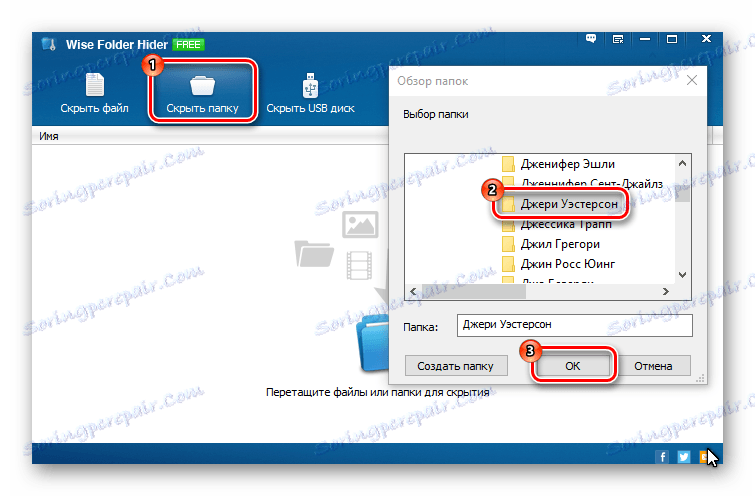
Treba poznamenať, že na internete je veľa programov, ktoré vykonávajú funkciu skrývania súborov a adresárov, takže by ste mali zvážiť niekoľko možností pre takýto softvér a zvoliť pre vás najvhodnejšie.
Metóda 2: Použite štandardné systémové nástroje
V operačnom systéme Windows 10 sú k dispozícii vyššie uvedené operácie. Na to stačí vykonať nasledujúci postup činností.
- Otvorte " Explorer " a nájdite adresár, ktorý chcete skryť.
- Kliknite pravým tlačidlom myši na adresár a zvoľte " Vlastnosti" .
- V sekcii " Atribúty " začiarknite políčko vedľa položky " Skryté " a kliknite na tlačidlo " OK" .
- V okne " Potvrdenie zmeny atribútu " nastavte hodnotu na hodnotu " Do tejto zložky a na všetky podpriečinky a súbory" . Akciu potvrďte kliknutím na tlačidlo "OK" .
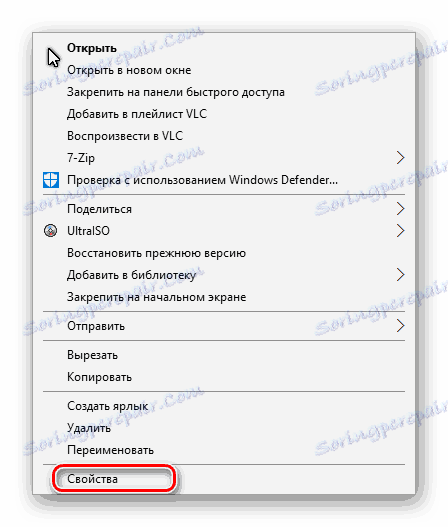


Metóda 3: Použitie príkazového riadka
Podobný výsledok je možné dosiahnuť použitím príkazového riadka systému Windows.
- Otvorte príkazový riadok . Ak to chcete urobiť, kliknite pravým tlačidlom myši na položku " Štart" , vyberte položku " Spustiť" a zadajte príkaz "cmd" do poľa.
- V okne, ktoré sa otvorí, zadajte príkaz
- Stlačte tlačidlo " Enter" .
ATTRIB +h [диск:][путь][имя файла]
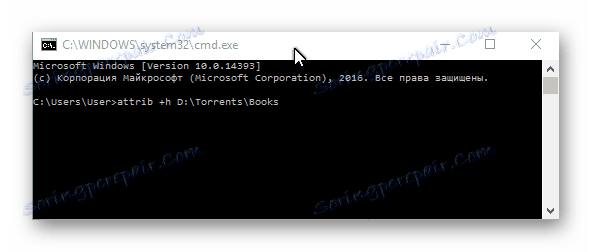
Je úplne nepríjemné zdieľať počítač s inými ľuďmi, pretože je celkom možné, že budete musieť uložiť súbory a adresáre, ktoré nechcete dať na verejné zobrazenie. V tomto prípade môžete vyriešiť problém pomocou skrytých priečinkov, ktorých implementačná technológia je popísaná vyššie.